InTouch历史警报制作
intouch alarm docment

Intouch使用PlaySound函数触发报警声音系统发生报警时工控机发出报警声,点击操作画面上的报警灯进入报警画面可看到具体报警内容,且所有发生的报警均有48h历史记录。
InTouch可为每个数据定义报警信息,模拟量还可定义高、低、高高、低低报警值,且可通过条件脚本或数据值改变脚本和用户编制的快速脚本处理各种报警信息,如弹出报警窗口或声音提示。
例如,定义一个条件脚本,并在On True脚本框中写上:Show "motor1_high_alarm";(弹出报警窗口) 或PlaySound("d:\sound\阴床硅量过高报警.wav", 1);(声音报警)具体实践应用:设置条件为:$System.UnAck {此条件的意义在于报警为确认}执行语句为:PlaySound("d:\ALARM.wav", 1);图一图2在此说明下,$System.Unack为未确认的报警,在未确认的情况下执行下面的脚本,在此条件类型设置为真期间,每隔6000ms,也是每隔这段时间判断调试是否符合,符合了就发出声响,直到你将报警确认或警报消失。
在此注意的是双引号里面为.wav格式的声音文件,在实际操作过程中注意详细的路径。
PlaySound() 函数播放波形文件的声音或Windows 缺省声音。
语法Playsound (soundname, flag)参数soundname声音或波形文件的名称。
字符串值、消息标记名或字符串表达式。
如果给声音定义名称,它必须在Win.ini 文件中的[Sounds] 部分进行定义,例如MC=”c:\test.wav”flag指定如何播放声音。
文字整数值、整型标记名或整型表达式,含义如下:0 - 同步播放声音一次(脚本等到声音播放完毕才继续执行)。
1 - 异步播放声音一次(脚本不必等待声音播放完毕再继续执行)。
9 - 连续播放声音(直到再次调用PlaySound() 函数为止)。
intouch历史报警配置

(1)在标记名字典里为标记名添加报警
(2)单击"向导",弹出向导选择对话框
选择AlmDbviewCtrl控件(横排第二个),拖入窗口,双击打开AlmDBviewCtrl 属性对话框。
单击"数据库"选项,
在"服务器名(S)"中选择计算机名
在"数据库名(D)"中填写数据库名
在"用户ID(U)"中输入用户名
在"口令(P)"中输入口令
(3)在应用程序中选择alarm db logger manager双击弹出
点"击设置"弹出
在"服务器名(S)"中选择计算机名在"数据库(D)"中填写数据库名在"用户名(U)"填写用户名在"口令(P)"中输入密码
"记录模式"选择"详细"
点击"下一步"
在"报警查询中"输入报警组点击"下一步"
如图填写
单击"完成"。
(4)在SPC中配置"数据库" 双击"数据库(B)"
在"数据库类型"中选择数据库类型,根据access和SQL server选择在"ODBC数据源"中选择新"<新>"
点击"添加(D)..."
选择驱动程序单击完成。
基于InTouch组态软件的报警存储与事件记录

基于InTouch组态软件的报警存储与事件记录刘明鑫【期刊名称】《自动化博览》【年(卷),期】2013(000)010【摘要】完成历史报警数据的记录功能是组态软件非常重要的功能,通常需要软件本身的控件来完成报警数据和事件的存储到外部数据库中的过程。
本文分析SQL SERVER、My SQL、Access以及MSDE四种中小型数据库的区别,且以MSDE2000为例,通过InTouch软件中的Alarm DB Logger实用程序,将历史报警和事件数据存储到MSDE2000数据库中,结合Alarm DB Purge-Archive实用程序,完成历史报警与事件记录的手/自动清除与归档操作,归档后的数据可以通过Alarm DB Restore进行恢复。
%Logging the historicalalarm database is critical. Normally, need the software component to store the alarm data and events to the extended databases. This paper analyzes the differences of four kinds of small and medium-sized databases:SQL SERVER, Access, My SQL and MSDE.Taking MSDE2000 as an example, recording the alarms and events to MSDE2000 database with the Alarm DB Logger in InTouch,manually/automatically clearing and archiving with Alarm DB Purge-Archive.The archived data can be recovered through the Alarm DB Restore.【总页数】3页(P88-90)【作者】刘明鑫【作者单位】中国神华煤制油化工有限公司北京工程分公司,北京100011【正文语种】中文【中图分类】TP277.1【相关文献】1.基于InTouch组态软件与串口的通讯实现 [J], 梁秀霞;张培楠2.基于MCGS组态软件的地铁列车事件记录仪软件开发 [J], 武伟3.基于欧姆龙PLC和组态软件intouch的监控系统 [J], 陈德海4.基于欧姆龙PLC和组态软件intouch的监控系统 [J], 陈德海;5.基于INTOUCH组态软件的1780热轧方案 [J], 万书亮因版权原因,仅展示原文概要,查看原文内容请购买。
历史报警时间段查询手册.

历史报警时间段查询手册目的:在InTouch 的WindowViewer 运行时,自定义的选择一个时间段,并查询该时间段的历史报警记录。
思路:利用IDE 下自带的ArchestrA 报警控件、2个时间选择控件(选择开始时间和结束时间)、自定义按钮,组成历史报警时间段查询的基本图符。
如下图:注:ArchestrA 报警控件只有在Galaxy 为“Base Application Server”类型时才显示,但能够在普通InTouch 环境下正常使用。
在“查询指定的时间段”按钮内编写动作脚本,在脚本中调用报警控件的时间设置属性AlarmClient1.TimeSelector.SetStartAndEndTimes(StartTime,EndTime,0,将该属性中的StartTime 和EndTime 赋值为时间选择控件的值,如下:AlarmClient1.TimeSelector.SetStartAndEndTimes(DateTimePicker1.Value,DateTi mePicker2.Value,0;设置时间完成后,需要让报警控件进行指定时间段的重新查询,需要再添加一条属性: AlarmClient1.Requery(;同时,为了方便用户切换,还添加了按钮“更新到最近1小时报警”的功能按钮,具体设置请参照下列步骤:1、具体设置步骤:(1)双击报警控件,出现如下配置界面:选择客户端模式为“历史报警”,配置相应的数据库名、用户名、密码等,在“其他设置”中时间范围设置采用默认形式。
以上填写完毕即是报警控件的配置结束。
(2)在“查询指定的时间段”按钮下,编写属性脚本。
具体如下:AlarmClient1.UpdateToCurrentTime = False; /让用户能够查询任意时间的历史报警AlarmClient1.TimeSelector.TimeDuration = 0; /让用户能够自定义的输入任意时间段进行查询AlarmClient1.TimeSelector.SetStartAndEndTimes(DateTimePicker1.Value , DateTimePicker2.V alue ,0; /让将用户选择开始时间和结束时间赋值给报警控件AlarmClient1.Requery(; /让报警控件按照用户设置的时间进行查询(3)在“更新到最近1小时报警”按钮下的脚本,具体如下:AlarmClient1.UpdateToCurrentTime = True; /让用户能够查询最近一段设定时间的历史报警 AlarmClient1.TimeSelector.TimeDuration = 6; /查询最近1小时内的报警(数值表参考下图:) AlarmClient1.Requery(; /让报警控件按照用户设置的时间进行查询(4)在2个时间选择控件“Date Time Picker”的配置选项下选择“Custom ”设置年—月—日—时—分—秒,格式。
intouch历史报警、事件设置

intouch历史报警、事件设置
1\设置Alarm DB Logger Manager-配置
服务器名:(local)或IP地址
数据库:KXZK
用户信息
用户名:sa
口令:123456
记录模式:详细
测试连接,创建(即创建详细列表)
下一步:不改
下一步:不改
完成。
点开始。
系统运行时,Alarm DB Logger Manager 不能关闭,因为它在保存报警。
提醒,有的在“程序”-“wonderware”中设置一次,然后在软件中的alarm db logger manager 同样设置一次。
历史报警才有效。
2、历史报警控件:AlmDbViewCtrl
服务器名:数据库名:用户ID:口令:其实不用修改,只要Alarm DB Logger Managerg开着,会自动保存;要是行不通,就手动修改。
注意的地方是自动连接要勾选。
正常运行时,alarm DB Logger manager不能关闭。
Intouch7.11报警配置和查询
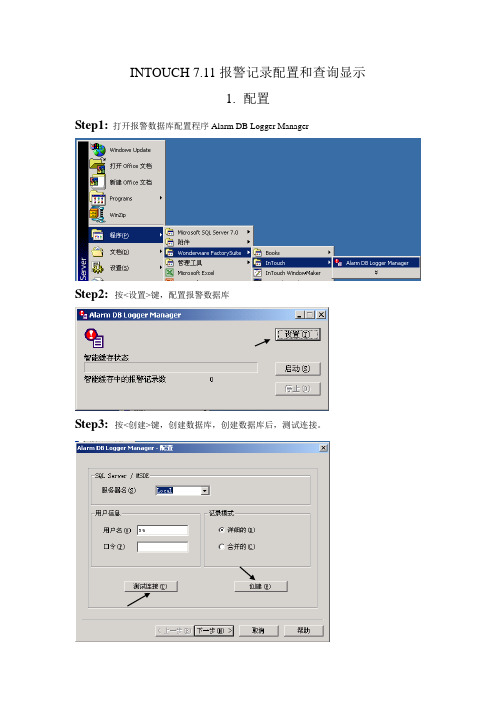
INTOUCH 7.11报警记录配置和查询显示
1.配置
Step1:打开报警数据库配置程序Alarm DB Logger Manager
Step2: 按<设置>键,配置报警数据库
Step3: 按<创建>键,创建数据库,创建数据库后,测试连接。
务。
按<完成>键,完成配置。
2.在INTOUCH中配置报警查询
Step1: 准备安装ActiveX控件。
进入InTouch开发环境,按下图选择菜单(安装ActiveX控件之前必须安装授权(License))。
Step2: 将Wonderware Alarm DBView ActiveX控件加到向导库。
在向导/ActiveX控件安装窗口中,选ActiveX控件安装页。
选Wonderware Alarm DBView 控件,按<安装>键,
再按<关闭>键,完成安装。
Step3: 将该控件放到打开规定的INTOUCH窗口
从向导库中选择Wonderware Alarm DBView控件,双击该控件或按<确定>键,放入窗口。
Step4: 对控件进行配置
把该控件拉大到合适的尺寸,双击控件,。
数据库属性页按下图配置。
其它属性页按需要配置或选择缺省值。
该控件可以放置多个,以满足不同的报警查询需要。
3.在运行时使用该控件
按鼠标右键可以刷新数据,按上下键,选择查询时间范围。
InTouch教程

QuickFunction 既可是同步也可是异步,而其它脚本类型只 能是同步的
脚本编写规则 :
1、不做声明,所有的变量均视为标记名 2、每句话结尾加 “ ; ”
3、注释语句 { 注释内容 }
4、IF、THEN、ELSE、ELSEIF、END、ENDIF语句
5、支持局部变量
DISCRETE
Show win
Show Win
安全性脚本函数:
PostLogonDialog():启动 InTouch―登录”对话框,并返回 TRUE。 Logoff() :从 InTouch 中注销用户。 ChangePassword() :显示改变口令对话框,供已经登录的操作员更 改口令。
安全系统标记名(仅为写入操作提供的):
InTouch 特性和优点:
图形用户界面 (GUI) 访问级口令安全性 强大的 QuickScript
脚本
安全口令
具有强大的网络功能
无可匹敌的连接功能
InTouch提供了比其它 HMI 产品更多的数以百计的I/O 服 务器,支持用户连接任何工业自动化控制设备。
对WINDOWS XP 的支持
Microsoft Windows XP 标志证书 InTouch 8.0是第一个冠有 “Designed for Windows XP”标志的HMI
报警级别 1-999
报警严重程度 优先级范围 关键 1-249
“1”是最高级别
主要 250-499 次要 500-749 提示性 750-999
注:四种优先级:1 表示关键、2 主要、3 次要、4 提示性(即 1、2、3、4) 工程师在做InTouch 时为每一个报警指定一个严重程度,配置好范围后, 现场操作员就可以轻松打印与显示某种特定严重程度的报警。
intouch的基本操作

点击上面画面底部的“返回” 按钮便可以关闭该窗口。返回原流程 画面。
点击画面左侧的各个位号的相应趋势笔, 便可以在右侧窗口 中显示该变量的历史趋势。用鼠标点击历史趋势图的显示部分,便会出现历史趋 势设置对话窗口。如下左图;在该窗口中可以对显示模式,图表开始的时间,图 表长度,图表范围进行设定。设置完后请点击确定,如果放弃设置,请点击取消。 请不要在出现历史设置窗口后,在既没有点击确认,又没有点击取消的情况下直 接点击历史趋势图上的返回,这样容易出错。如果想让某一趋势笔显示某一具体 变量的历史趋势,可以点击该趋势笔按钮,便会出现“标记选择”窗口,显示所 有可供选择的变量。如下右图:
色 会 红 黑 闪 烁 。 提 醒 操 作 人 员 注
、 当 出 现 报 警 时 , 液 位 的 颜
的 大 小 。
的 位 置 , 可 以 直 观 的 看 出 液 位 值
2
1 、 反 映 了 可 以 远 传 数 据 浮 筒
液 位 示 值 :
只有荒凉的沙漠 没有荒凉的人生
介质管线:
1、可以指出介质的流向,可以粗 略的反映现场管线的大小,一般用2、 3#线代表管线的大小,具体对应为 DN>=250&250>DN>=150 3#线, 150>DN>=80&DN<80 2#线;
1、时间游标可以指定趋 线的时间,同时反映出趋线的 值,在趋势笔中反映出来;
时间游标
- 1、下载文档前请自行甄别文档内容的完整性,平台不提供额外的编辑、内容补充、找答案等附加服务。
- 2、"仅部分预览"的文档,不可在线预览部分如存在完整性等问题,可反馈申请退款(可完整预览的文档不适用该条件!)。
- 3、如文档侵犯您的权益,请联系客服反馈,我们会尽快为您处理(人工客服工作时间:9:00-18:30)。
总页数
制作人功能描述当intouch历史警报很多的时候,查询指定时间段的警报
1.加载MSCOMCT
2.0CX控件。
“开始”,“运
行”,输入“CMD”,“确认”,
2.在此输入
3.鼠标左击按住要加载
4.回车后跳出加载成功的对话框,即加载成功
5.选择之
6.选择之
7.安装
8.打开历史警报窗口
然后“单击”此图标
9.双击之,重复
DTPicker1DTPicker4
DTPicker3
DTPicker2
10.双击之
总页数
制作人功能描述当intouch历史警报很多的时候,查询指定时间段的警报
11.按上图
完成设定。
DTPicker3
也按此设
12.DTPicke
r2/4按此
13.在窗口空白
处右击,选择
“窗口脚本”
14.
输入此脚本
15.新建一个按
双击,选择“动
16.输入此脚本
17.运行后,调整相应时间,按搜寻
键就会跳出相应警报
总页数
制作人功能描述当intouch历史警报很多的时候,筛查指定群组、名称等的警报
1.在中间双击
2.选择查询过滤器
3.不要
在有
中文
的目
录根
下
4.单击之
5.选择之
6.选“添加”
7.输入过滤器名
8.选择
“组”
9.“添加”
10.右击,选择“编
辑过滤器”
11.选择
运算符,
具体用
12.输入值,这样写的结果是筛选
出报警组a_1的警报。
确定
13.运行
后,右
击中间
14.选择过滤器
15.选择设定好的过滤
器,然后“确定”
16.历史警报框中就只
剩a_1报警组的警报了
总页数
制作人功能描述当intouch历史警报很多的时候,筛查指定群组、名称等的警报
17.我们还可以做一个按钮去调用设
定好的过滤器“AAAA”
18.制作一按钮并双
击之
19.选择“动作”20.写脚本如下
21.运行后鼠标左键
按下时就筛选出a_1注. 目前简中版的无法实现此功能
页 数总页数制作人
功能名称使用组合框筛选警报
功能描述
当intouch历史警报很多的时候,在组合框的下拉中选需要的警报类型
1.
打开历史警报窗口
2.
点击此图标
3.双击之
4.在相应位置单击
5.空白处右击
6.选择窗口脚本
5.双击查看控件名
7.脚本如下
控件名
8.运行后,下拉选择报警组
9.在中间右击选择刷新
10报警组a_1的警报就筛选出来了
注.此法的alarmdbviewctrl 件必须是从intouch9.0版以前的导过来
2
陈晓明复操
2
陈晓明
按钮并
动作”
2
陈晓明
2
陈晓明
1
陈晓明
l控
以。
